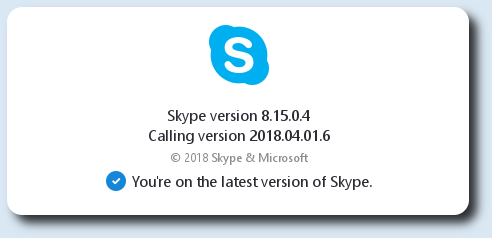Qualche giorno fa ho installato il tema Eleganse per Cinnamon, e dopo aver anche aumentato la dimensione del pannello, mi mancava solamente la trasparenza. Queste modifiche si possono anche ottenere partendo dal tema Cinnamon di default, quello grigiastro , per intenderci. Le prossime modifiche avranno lo scopo di ottenere non solo il pannello trasparente, ma di cambiargli colore, ed in oltre, ottenere il pannello del menu, di colore nero, qualcosa del tipo Elegance, ma partendo dal tema di default.
$ sudo gedit /usr/share/cinnamon/theme/cinnamon.css
ed impostare la stringa relativa al pannello del menu come di seguito:
.popup-menu-boxpointer {
-arrow-border-radius: 8px;
-arrow-background-color: rgba(0,0,0,0.85);
-arrow-border-width: 2px;
-arrow-border-color: #a5a5a5;
-arrow-base: 24px;
-arrow-rise: 11px;
}
Gimp come root:
# gimp /usr/share/cinnamon/theme/panel-border.svg
apparirà la finestra "Renderizza Grafica Vettoriale Scalabile (SVG)" premere OK, poi apparirà un rettangolino minuscolo da ingrandire per poter meglio gestire il colore, quindi andare in Colori>Colore ad alfa e premere ok sulla nuova finestra, quindi il rettangolino grigio diventerà trasparente, volendo si può mettere qualsiasi colore. Salvare tutto come panel-border.png, dato che Gimp non gestisce i file SVG. Poi modificare cinnamon.css:
$ sudo gedit /usr/share/cinnamon/theme/cinnamon.css
ed alla stringa relativa al pannello, modificarla come di seguito:
#panel {
color: #ffffff;
background-color: #000000;
border-image: url("panel-border.png") 1;
font-size: 11pt;
font-weight: normal;
height: 25px;
}
enjoy 😉